有的小伙伴会问小编金蝶智慧记怎么设置货品库存上限,下面小编就为大家详细的介绍一下,想知道的话就来看看吧,相信一定会帮到你们的。 金蝶智慧记怎么设置货品库存上限?金蝶
有的小伙伴会问小编金蝶智慧记怎么设置货品库存上限,下面小编就为大家详细的介绍一下,想知道的话就来看看吧,相信一定会帮到你们的。
金蝶智慧记怎么设置货品库存上限?金蝶智慧记设置货品库存上限教程
1、首先打开软件,鼠标再点击箭头所指的“货品库存”选项。
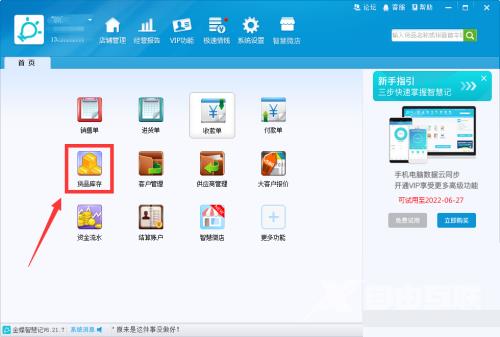
2、然后双击要修改的货品栏。

3、最后在编辑框填写库存数量,这样就可以设置货品库存上限了。
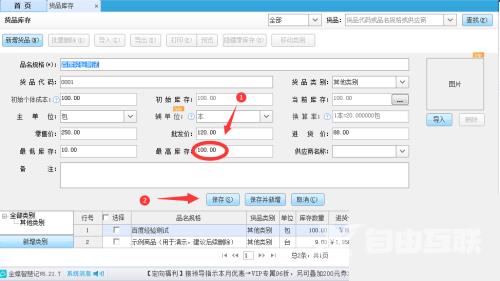
希望此教程能帮到大家!更多教程请关注自由互联!
